Mithilfe der Listenansicht können Sie den Fortschritt Ihrer Aufträge verwalten. Bei einem Fehler, der den erfolgreichen Abschluss eines Auftrags verhindert, wird in der Listenansicht der Schritt angezeigt, bei dem der Fehler aufgetreten ist.
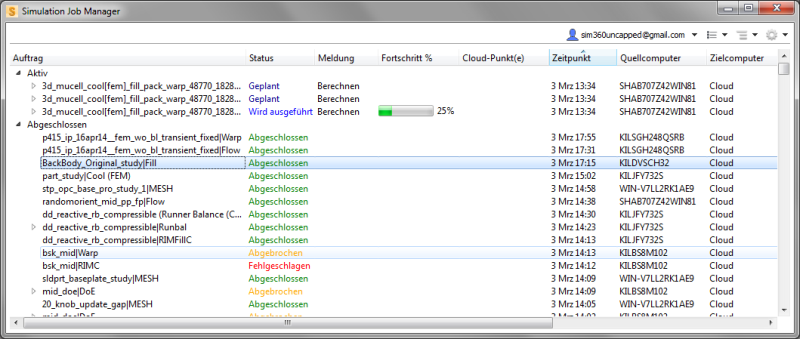
| Dialogfeldelement | Beschreibung |
|---|---|
| Job |
Die Auftragsliste ist eine hierarchische Liste Ihrer Aufträge. Aufträge werden in chronologischer Reihenfolge in die folgenden zeitbasierten Gruppen eingeteilt:
Anmerkung: Um die Anzahl der Tage zu ändern, während derer ein Auftrag in der Gruppe Abgeschlossen angezeigt wird, ändern Sie im Dialogfeld Voreinstellungen auf der Registerkarte Allgemein die Anzahl der Tage, die abgeschlossene Aufträge angezeigt werden.
Dabei werden die Aufträge in drei Schritte unterteilt, die jeweils als eigener Zweig unter dem Auftrag angezeigt werden:
Anmerkung: Zum Anzeigen der Aufgaben der einzelnen Schritte aktivieren Sie die Option Aufgaben anzeigen auf der Registerkarte Allgemein des Dialogfelds Voreinstellungen.
|
| Status |
Zeigt den aktuellen Status der einzelnen Schritte des Simulationsprozesses.
Anmerkung: Der Status des aktuellen Schritts wird neben dem Namen des Auftrags angezeigt.
|
| Meldung |
Direkt neben dem Auftragsnamen wird unter Meldung der aktuelle Auftragsschritt angezeigt. |
| Fortschritt % |
Der Fortschritt gibt an, zu welchem Prozentsatz der aktive Schritt erfolgreich abgeschlossen ist. |
| Cloud-Punkt(e) |
Dieser Wert gibt die Kosten des Auftrags in Cloud-Punkte an. Diese Spalte wird nur bei Cloud-Aufträgen ausgefüllt (und nicht bei lokalen Aufträgen). |
| Zeit |
Dies sind Datum und Uhrzeit, zu welchen der Auftrag bzw. der Auftragsschritt den jeweiligen Status erreicht hat. Einen ausführlichen zeitlichen Verlauf aller Auftragsschritte erhalten Sie, wenn Sie im Dialogfeld Voreinstellungen auf der Registerkarte Erweitert die Option Zeitdetails anzeigen aktivieren und dann auf OK klicken. In der Listenansicht werden drei Zeitspalten angezeigt:
|
| Quellcomputer |
Dies ist der Name des Computers, von dem aus der Auftrag gestartet wurde. |
| Zielcomputer |
Dies ist der Computer, auf dem die Analyse durchgeführt wurde. Anmerkung: Um die Aufträge nach einem beliebigen Wert in den Spalten zu sortieren (wie Status, Fortschritt oder Zeitpunkt), klicken Sie auf die Spaltenbezeichnung für die gewünschten Kriterien. Um die Reihenfolge umzukehren, klicken Sie nochmals auf die Spaltenbezeichnung.
|